Когда я подключаю свой iPhone к ПК для синхронизации фотографий, я просто обнаруживаю, что iPhone не отображается в Моем компьютере…
Почему мой компьютер не распознает мой iPhone?
Как заставить мой iPhone отображаться на моем компьютере?
iPhone не появляется на компьютере, возникает в разных ситуациях. Например, ваш iPhone не может быть распознан вашим компьютером после обновления до Windows 10. Должно быть, что-то не так, если ваш iPhone не отображается как портативное устройство на ПК. Эта статья покажет вам общие причины и быстрые исправления для устранения неполадок iPhone, которые не отображаются в Windows 10, Windows 8, Windows 7 и более ранних версиях. Просто читай и следуй.
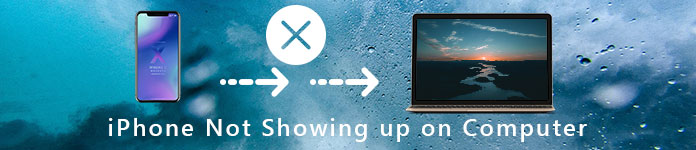
Согласно различным сообщениям, эти причины являются причиной того, что iPhone не отображается на компьютере при подключении.

Даже если ваш iPhone не отображается в Windows Explorer, вы все равно можете свободно передавать фотографии, видео и другие файлы между iPhone и компьютером. FoneTrans это отличная альтернатива iTunes, позволяющая свободно передавать данные между устройствами iOS и вашим компьютером. Кроме того, вы даже можете импортировать данные iTunes на свой iPhone или компьютер благодаря FoneTrans iTunes Library. Не нужно беспокоиться о перезаписи данных, потере данных, скорости передачи файлов, несовместимости и многих других рисках.

Шаг 1Запустите программное обеспечение для передачи iPhone на ПК
Бесплатно скачать, установить и запустить программное обеспечение для передачи iPhone, Затем подключите ваш iPhone к ПК с помощью соответствующего кабеля освещения Apple. Вы можете увидеть значок iPhone в главном интерфейсе.

Шаг 2Выберите фотографии iPhone
Нажмите «Фотографии» на левой панели. Через несколько секунд вы можете увидеть все фотографии iPhone в разных группах. Просто откройте подпапку для предварительного просмотра подробной информации. Позже поставьте галочку перед фотографией, которую хотите передать.

Шаг 3Перенос выбранных фотографий iPhone на ПК
Наконец, щелкните третий значок «Экспорт на ПК» на верхней панели инструментов слева направо. Если вы не уверены, вы можете навести курсор мыши на значок, чтобы проверить. Вскоре вы сможете экспортировать фотографии с iPhone на ПК за короткое время.

Если вы не знаете, почему iPhone не отображается на компьютере, попробуйте следующие способы устранения неполадок iPhone, не обнаруженных или не распознанных на ПК.
Если вы столкнулись iPhone не отображается в iTunes, вы можете сначала обновить iTunes до последней версии. Нажмите «Запустить iTunes»> «Справка»> «Проверить наличие обновлений», чтобы установить обновления iTunes.
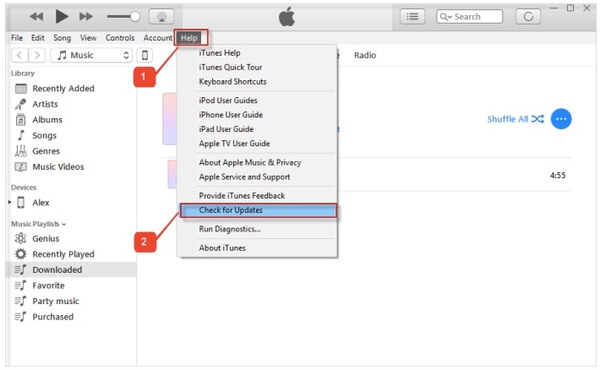
Что ж, вы также можете проверить наличие обновлений Windows, чтобы исправить то, что iPhone не отображается на компьютере, когда он подключен. Выберите меню «Пуск»> «Настройка»> «Обновления и безопасность»> «Центр обновления Windows»> «Проверить наличие обновлений».
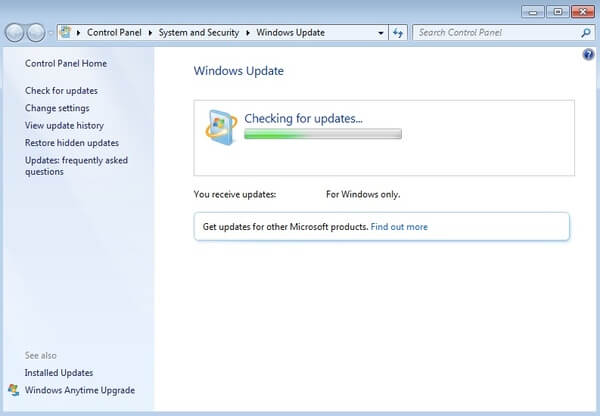
Устаревшая версия iOS может привести к тому, что iPhone не появится на компьютере, и возникнут другие проблемы. Таким образом, вы можете выбрать Настройки приложения> Общие> Обновление программного обеспечения для установки доступных обновление программного обеспечения iPhone.
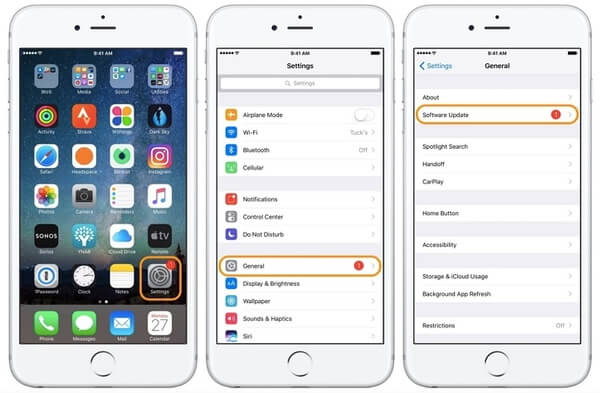
По сравнению с другими iPhone, которые не отображаются в методах устранения неполадок ПК, обновление драйверов iPhone занимает больше времени. Для начала вам необходимо обновить iTunes до последней версии. Позже откройте Диспетчер устройств на своем компьютере. Найдите свой Apple iPhone в разделе «Портативные устройства». Выберите «Обновить программное обеспечение драйвера…» в контекстном меню. Выберите «Автоматический поиск обновленного программного обеспечения драйвера», чтобы загрузить и установить обновление драйвера iPhone.
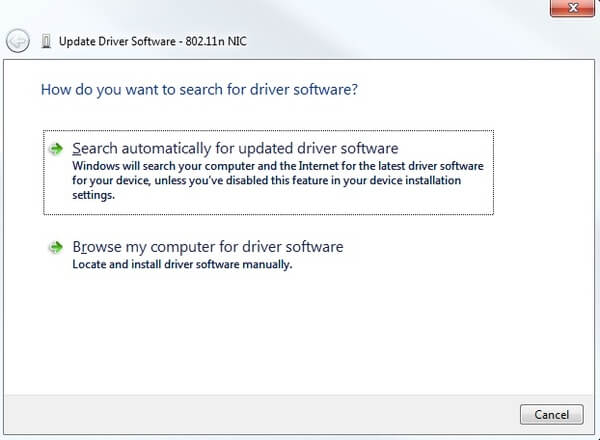
Если ваш iPhone не может быть распознан компьютером как устройство, вы можете перезагрузить ваш iPhone и компьютер, чтобы повторить попытку. Что ж, проверьте, подключаете ли вы iPhone к ПК с помощью оригинального USB-кабеля Apple. Кроме того, вы можете отключить iPhone и попробовать другой порт USB.
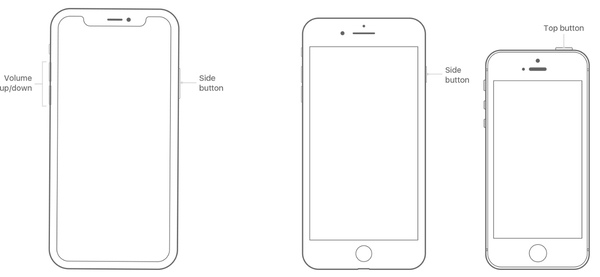
Вам будет предложено «Доверять этому компьютеру?» на вашем iPhone, когда iPhone подключен к компьютеру. Нажмите «Доверять», чтобы подтвердить и сделать ваш iPhone доступным. Это сообщение появляется при первом подключении iPhone к компьютеру. Иногда вам нужно повторить операцию доверия несколько раз.
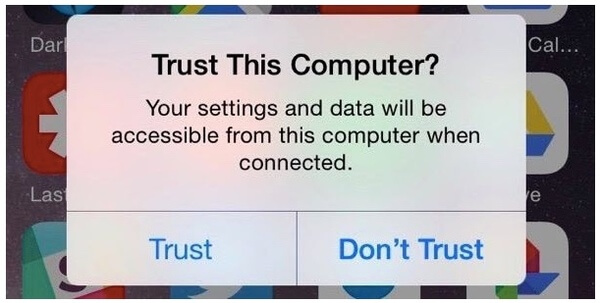
Можете ли вы исправить iPhone, который теперь не отображается на компьютере? Если вы хотите передавать мультимедийные файлы между iPhone и компьютером, вы можете попробовать FoneTrans. Вы можете получить лучший опыт передачи файлов, чем раньше. Если у вас есть другие способы устранения неполадок iPhone, не распознанных на компьютере, вы также можете связаться с нами.